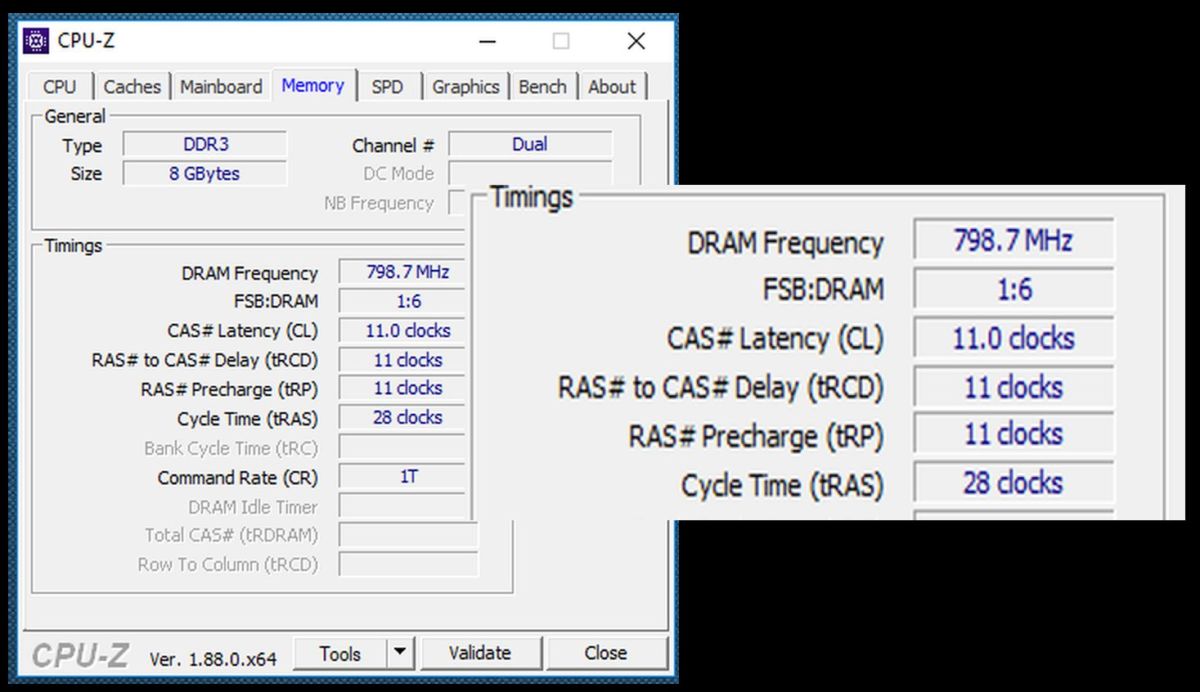2400t память что значит t
ECC, SoDIMM, Игровая, LRDIMM, CL17, PC-17400, DualRank, Kingston, Hynix - все это про оперативную память. Что к чему относится, как в этом разобраться и что выбирать — мы рассмотрим ключевые параметры, которые нужно учитывать при выборе модулей памяти.
Цель использования
Вся оперативная память делятся на два стандартных форм-фактора: для ПК-рабочих станций-серверов - это DIMM и ноутбуков-микросистем - это SoDIMM.
Модули для разных задач не взаимозаменяемы: например, оперативная память для ПК по размеру не подойдет к слоту в ноутбуке и не выдержит нагрузки, на которую рассчитаны серверные модули.
Есть еще несколько нестандартных форм-факторов, таких как MicroDIMM или MiniDIMM, но это частные случаи и обычный пользователь с такими модулями даже не сталкивается.
В этой статье мы рассмотрим модули первых двух типов.
Поколения
На осень 2019 актуальной является память поколения DDR4, а DDR3 остается еще довольно востребованной из-за широкого распространения хоть и устаревающих, но все еще довольно производительных систем.
Тактовая частота
Частота синхронизации приема и передачи данных, измеряется в МГц. Здесь довольно просто: чем выше этот показатель, тем быстрее работают приложения и тем дороже стоит модуль.
Тут стоит отметить, что запустив диагностическую утилиту или посмотрев таблицу отчета POST при старте системы вы увидите вдвое меньшее значение, чем заявлено для модуля. Обман? - Нет, специфика. В самой аббревиатуре DDR заложена особенность передачи данных - Double Data Rate.
Двойная частота передачи или-же эффективная частота. Связанно это с тем, что в текущей реализации модулей памяти данные могут одновременно передаваться на чтение и на запись, тогда как при SDR SDRAM данные передавались только поочередно в одном направлении.
Тот же принцип работает с пропускной способностью: чем она выше, тем быстрее и дороже модуль.
Вообще частота и пропускная способность она-же “рейтинг” на прямую связанны между собой и определяются как “частота X 8 = рейтинг округленный к ближайшему ровному значению”. Например для DDR4-2133 это будет 2133x8=PC4-17000 и наоборот: для PC4-19400 получается: 19400/8=2400Mhz.
Стандарт памяти
Самой спецификацией памяти и определением стандартов для нее занимается несколько организаций, объединенных в консорциум производителей памяти.
И как это ни странно, но самих стандартов-то не очень много. Например для DDR3 это DDR3-800, 1066, 1333 и 1600 притом строго с одним значением CL. А для DDR4 это коридор от 1600 до 3200.
А как-же DDR3-2400 или DDR4-4400 и “игровая память” спросите вы? А это фактически самовольные вариации не относящиеся к стандартам. XMP - extreme memory profile это тоже вне рамок стандартов.
CAS Latency (CL)
Довольно важный параметр — это CL или количество тактовых циклов, нужных памяти для выдачи запрашиваемых данных.
Например, память с 20 CL задерживает ответ на 20 тактовых цикла, память с 15 CL — на 15 тактов. Таким образом, чем этот параметр меньше, тем быстрее будет работать выбранный модуль.
Как было сказано выше - у каждого стандарта всего 1 “правильное” значение CL. Так для DDR3-1600 это 11, а для DDR4-3200 это 22. По-умолчанию именно с этими параметрами система будет пытаться включиться первый раз или при восстановлении после сбоя.
Такая память зовется обычной или стандартной.
“Игровая память“ кроме экстерьера отличается пониженными таймингами, что при значительном занижении дает весьма ощутимый рост производительности.
Но не во всех приложениях. Даже в самых популярных для домашнего сегмента приложениях - играх, в зависимости от игры низкие CL могут как давать до 10% роста FPS, так и вообще никак не влиять на игровой комфорт. К последнему случаю относятся почти все MMO проекты.
Напряжение модулей
Или вольтаж. Величина при которой модули бессбойно функционируют на заявленной частоте. Тут стоит обратить внимание, что для стандартной и серверной памяти это значение постоянно, а для “игровой” таких значений может быть несколько. Первое стандартное - 1.35v для DDR3, 1.2v для DDR4 и 1.25v для DDR3L, а остальные 1.5-1,65v и 1.35-1.4v соответственно предназначены для нестандартных частот или таймингов.
DDR3L — это модули третьего поколения с пониженным электропотреблением, они совместимы со слотами DDR3.
Также необходимо помнить, что повышенное напряжение негативно сказывается не только на самих модулях памяти, но и на процессорах. Причина этого в том, что контроллер памяти находится в составе кристалла т.е. непосредственно в самом процессоре, а не чипсете, как было до недавнего времени.
Т.ч. если для процессора заявлена память DDR3L, а вы установите обычную на 1.35v и по началу система будет работать стабильно, то по прошествию времени могут начаться сбои. И тут, увы, время деградации контроллера памяти может составить и 3 года и 5 лет, что выйдет за все сроки гарантии.
Канальность
В первую очередь эта характеристика относится к процессорам и показывает со сколькими каналами памяти работает контроллер.
На текущий момент массово распостранены процессоры с двуканальным контроллером. Это означает, что для максимальной производительности подсистемы оперативной памяти необходима установка как минимум 2 планок.
Но так-же есть процессоры с 3-канальным и 4х и даже 6и.
Для максимальной-же производительности лучше всего установить только 2 модуля - по одному на каждый канал.
При этом для Intel лучше подойдут Dual Rank модули с низкими таймингами, а для AMD - Single Rank с высокой тактовой частотой.
Ранги
Они-же rank — это число, которое означает количество наборов микросхем, разрядность каждого из которого составляет в сумме 64 бита, подключенных к управляющей линии Chip Select.
Чем выше ранг, тем большего объема оперативной памяти можно добиться при ограниченном количестве слотов. Обычно ранг маркируется буквами S (Single - одногоранговая), D (Dual - двухранговая) и Q (Quad - четырехранговая).
Для домашних ПК актуальны SR и DR модули. В серверном сегменте встречаются QR модули объемами до 256ГБ. Да, четверть терабайта одной планкой.
Объем памяти
Объем необходимой оперативной памяти зависит от того, для каких задач вам нужен ПК или ноутбук. Обратите внимание, что оперативной памяти должно быть больше, чем указано в минимальных системных требованиях используемых программ.
Например, минимальные требования Google Chrome — 512 МБ, Word 2019 — 1 ГБ. Однако, часто пользователи запускают такие программы в нескольких окнах: ПК с 1 ГБ памяти с такой простой задачей уже не справится. Для офисных задач оптимально 8 ГБ памяти.
Для игр нужно от 8 ГБ оперативной памяти и более. Это видно на примере самых современных игр: в октябре 2019 года вышла The Outer Worlds, в рекомендуемых требованиях которой указаны именно 8 ГБ.
Если вы планируете запускать игры или другие производительные приложения в режиме многозадачности, может понадобится более 16 ГБ.
Со временем новые приложения требуют все больше оперативной памяти — чем больше у вас ее будет, тем дольше вы сможете обойтись без апгрейда.
Например, вам нужно 8 ГБ памяти. В каком формате лучше купить: один модуль на 8 ГБ или два модуля по 4 ГБ? Так как большинство современных процессоров оснащены двухканальным контроллером памяти — эффективнее всего купить набор из двух или четырех модулей.
Сколько понадобится памяти для сервера — более индивидуальный вопрос, который нужно рассматривать отдельно в каждом конкретном случае.
ECC, RegDIMM, LRDIMM и прочие серверные тонкости
А можно в домашний ПК поставить сразу 128 или 256ГБ оперативной памяти? И нет, и да.
Основные типы серверной памяти:
ECC или UDIMM ECC — модуль с поддержкой контроля четности, но без поддержки регистра / буферизации. Такие модули могут самостоятельно исправлять возникающие единичные ошибки памяти, т.к. несут на себе дополнительный чип в котором хранятся контрольные суммы значений.
RegDIMM — они-же FBDIMM и RDIMM. ECC модули с дополнительным контроллером который расположен между чипами памяти и контроллером в процессоре.
Этот контроллер берет на себя буферизацию адресов и частичное управление питанием, что дает возможность располагать в одном ранге и больше самих чипов памяти и больше самих модулей на каждый канал.
Но поскольку управление питанием чипов осуществляется на вспомогательном уровне - занятие всех свободных слотов памяти ведет к падению тактовой частоты всех планок.
LRDIMM — Load Reduced DIMM. Регистровый модуль с более продвинутым вспомогательным контроллером, который не только берет на себя управление адресами, но и полностью перехватывает управления питанием чипов, снимая нагрузку с контроллера памяти в процессоре.
Из-за этого LRDIMM модули могут одновременно быть как больших объемов, так и не снижать тактовую частоту контроллера при занятии всех доступных слотов.
Все модули RDIMM, LRDIMM, FBDIMM, RegDIMM являются подмножеством ECC, но не любой ECC это обязательно регистровый модуль.
Так можно ли в домашний ПК установить много памяти? В обычный — нет.
Дело в том, что хоть часть домашних процессоров и поддерживает ECC память, но объемы таких модулей сопоставимы с объемами NonECC, а обещанные еще весной 2018 планки объемом в 32ГБ так и до сих пор и не дойдут до магазинов.
Но если у вас HEDT - high-end-desktop система. Процессоры в таких системах, как правило, имеют четырех- и шестиканальные контроллеры и парой планок памяти на каждый канал. Тогда да, в такую систему можно установить и 128ГБ, и 256ГБ памяти. Сейчас это системы на основе socket 1356, 2011, 2066, 2011-3 и TR4.
И совсем отдельный случай: WS - workstation-системы, которые одновременно и HEDT, и сервер. Сервер в том, что касается поддерживаемых процессоров — xeon в случае с intel, а hedt - поддержка домашних операционных систем. В такую систему можно поставить пару процессоров и добавив LRDIMM модулей набрать более 2ТБ оперативной памяти.
DIMM/SoDIMM
Форм фактор или же габариты. Первый тип модулей рассчитан на обычные платы и серверы, второй тип на компактные системы. При этом даже SoDIMM могут быть ECC, так как на рынке присутствуют рабочие станции как компактных размеров, так и в формате ноутбуков.
«Игровая» память
Это память, работающая на пониженных таймингах в сравнении со стандартизированными модулями.
В чем ее плюс? В первую очередь, это эстетическая сторона вопроса: зачастую это ее единственный весомый плюс. При достаточном обдуве радиаторы избыточны, а наличие подсветки совершенно не сказывается на производительности.
Мы не говорим обо всех модулях. Есть категория очень дорогих и быстрых планок, уже подбирающихся к рейтингу DDR4-4500. Но вместе с тем есть так-же и DDR4-2400CL12 которые дадут не на много более высокий результат, чем “обычные” DDR4-2933CL21.
Чипы памяти
Всего существует семь основных производителей чипов — Samsung, SK Hynix, Micron, Nanya, WinBond, PowerChip и Elpida. Первым трем принадлежит более 93% рынка (на четвертый квартал 2019 года).
Какие чипы лучше искать для установки в систему? Увы, точную информацию вы сможете узнать только у некоторых серверных моделей, так как этот параметр может быть критичен. Это домашний пользователь покупает 2 или 4 планки, а производитель серверов закупает модули масштабами контейнеров.
В домашнем сегменте вы можете купить одну и ту же модель памяти с разницей в пару месяцев и обнаружить, что модули набраны из чипов разных производителей. Более того, вы даже можете купить обычный модуль Samsung и обнаружить на нем чипы производства Nanya.
Это особенности корпоративного бизнеса — иногда проще купить партию памяти у конкурента, а самому вложиться в обновление производства или занять линии более срочным и выгодным заказом.
Kingston, OCZ, Corsair, AMD, G-Skill, GoodRam не производят чипов памяти, они только занимаются комплектовкой готовых модулей.
Разгон (Overclocking)
Можно найти нужную память, например, Samsung b-die нужной недели выпуска, перебрав и раздев с десяток наборов памяти. Взять лучшую материнскую плату, например Gigabyte Z390 AORUS XTREME WATERFORCE и i9-9900ks укрыв их системой водяного охлаждения стоимостью с офисный ПК получить совсем удручающий результат.
Одна планка будет работать на 4500MHz, а с точно-такой-же второй из того-же набора система напрочь откажется заводиться на частоте свыше 3733. Почему? - тот самый контроллер памяти. Официально он работает с памятью только на частоте 2666MHz, а все что выше - как повезет.
Характеристики материнской платы
Рассмотрим на примере платы Asus PRO WS X570-ACE : она поддерживает установку четырех модулей памяти DIMM DDR4.
В материнскую плату Asus PRO WS X570-ACE можно установить до четырех модулей типа DIMM четвертого поколения. А вот какой частоты - уже зависит от процессора.
Мы рассмотрели ключевые параметры, зная которые, можно сузить поиск до нескольких моделей. Далее рассмотрим тонкости — более специальные характеристики, которые могут подсказать, какую модель из нескольких похожих стоит приобрести.
Одна из таких специализированных характеристик — это низкопрофильность.
Низкопрофильная память меньше размером, однако полностью совместима с обычными слотами своего типа и поколения. Такая память занимает меньше места и пригодится, если вы собираете ПК в компактном корпусе.
Установка модуля памяти
Процесс установки максимально прост: нужно отключить ПК, снять крышку корпуса, достать из слотов старые модули и установить новые до щелчка.
Какие в этом процессе существуют нюансы?
Напоминаем, что модули и слоты разных типов и поколений не подходят друг другу: например, у вас физически не получится установить модуль DDR4 в слот DDR3. Также не получится поставить модуль неверной стороной — слоты специально разработаны так, чтобы установка не вызывала затруднений.
Если вы устанавливаете несколько модулей памяти, проверьте одинаковая ли у них тактовая частота и пропускная способность. Если эти параметры будут отличаться, система настроится на скорость и пропускную способность модуля с более низкими параметрами.
Если у вас заняты не все слоты (например, два из четырех) устанавливайте модули в очередности, указанной на материнской плате: обычно такая информация написана рядом со слотами или слоты обозначены разными цветами.
Подведем итоги: как выбрать оперативную память?
Решите, для чего вам нужна оперативная память: для ПК, ноутбука или сервера.

Что означают эти непонятные цифры на оперативной памяти для ПК? Ведь тайминги напрямую влияют на ее быстродействие, но их величина — это вовсе не объем и не скорость. Рассказываем понятным языком и объясняем, какие параметры лучше.

При выборе оперативной памяти для ПК многие пользователи сталкиваются с вопросом изучения характеристик чипов, в том числе рабочих частот и таймингов. Но если с первыми все понятно — чем они выше, тем быстрее память, то со вторыми не все так просто. Мы расскажем, для чего нужен этот параметр и как выбрать планку с оптимальными значениями таймингов.
Что влияет на скоростные параметры ОЗУ
От скоростных показателей оперативной памяти зависит как быстро будет осуществляться обмен данными между процессором и жестким или твердотельным диском и системой. Чем выше частота работы чипов, тем больше операций чтения/записи она может выполнить в единицу времени. Конечно, от объема оперативной памяти также зависит общее быстродействие ПК, но лишь в определенных программах.
Это может быть интересно:
Характеристики памяти

Возьмем конкретный пример: планка оперативной памяти DDR3 1600 RAM имеет в обозначениях еще и такие характеристики, как PC3 12800, а у модуля DDR4 2400 RAM указано PC4 19200. Что это означает? Первая цифра указывает на частоту работы памяти в МГц, то вторая связана с битами:
1 байт = 8 бит
Из этого можно вычислить, что DDR3 с частотой 1600 МГц сможет обработать 12800 МБ/сек. Аналогично этому DDR4 2400 сможет пропустить через себя данные со скоростью 19200 МБ/сек. Таким образом, со скоростью обработки данных разобрались.
Эта задержка характеризует, какое количество тактовых импульсов необходимо для считывания данных из ячеек памяти для 4-х таймингов. Самая важная из четырех цифр — первая, и на этикетке может быть написан только она.
Это может быть интересно:
Поэтому в этих характеристиках действует обратный принцип: чем меньше числа, тем выше скорость. А меньшая задержка обеспечит возможность быстрее считать или записать данные в ячейку памяти, а затем достигнуть процессора для обработки.
Тайминги замеряют период ожидания (CL, CAS Latency, где CAS — Acess Strobe) чипа памяти, пока он обрабатывает текущий процесс. Т.е. это время между получением команды на чтение и ее выполнением.
Со следующими двумя цифрами все несколько сложнее. Вторая цифра в строке таймингов (RAS-CAS) является ничем иным, как отрезком времени между получением команды «Active» и выполнением поступающей после нее команды на чтение или запись. Здесь все так же — чем меньше, тем лучше.
Третья цифра, RAS Precharge — время, которое проходит между завершением обработки одной строки и переходом к другой.
Последняя цифра демонстрирует параметр памяти Row Active. Он определяет задержку, в течение которой активна одна строка в ячейке.
Какие тайминги лучше выбирать

Допустим, вы покупаете для своего ноутбука комплект оперативной памяти из двух планок DDR. В этом случае тайминги будут одинаковые у обоих модулей, что определяет их стабильную работу. Что касается величины, то определяющей является первая цифра, обозначаемая, как CL-9. А значения 9-9-9-24 можно охарактеризовать, как средние по быстродействию.
Вы также можете подобрать себе оперативную память в качестве апгрейда. Здесь также нужно придерживаться правила равных таймингов и не допускать, чтобы какой-то из них, например, опережал другой почти на треть цикла.
Если же вы намерены установить на ПК самую быструю память, что следует учесть, что, например, тайминги 4-4-4-8, 5-5-5-15 и 7-7-7-21 могут обеспечить очень быстрый доступ к данным, но процессор и материнская плата не смогут этим воспользоваться. При этом важно, чтобы в материнской плате была возможность вручную установить тайминги для ОЗУ.
Как узнать тайминги оперативной памяти
![Тайминги оперативной памяти: разбираемся, какие значения лучше]()
Как посчитать тайминг самому
Для вычисления таймингов самостоятельно можно использовать довольно простую формулу:
Время задержки (сек) = 1 / Частота передачи (Гц)

Таким образом, из скриншота с CPU-Z можно высчитать, что модуль DDR3, работающий с частотой 400 МГц (половина декларируемого производителем значения, т.е. 800 МГц) будет выдавать примерно:
1 / 400 000 000 = 2,5 нсек (наносекунд)
периода полного цикла (время такта). А теперь считаем задержку для обоих вариантов, представленных на рисунках. При таймингах CL-11 модуль будет выдавать задержки периодом 2,5 х 11 = 27,5 нсек. В CPU-Z это значение показано как 28. Как видно из формулы, чем ниже каждый из указываемых параметров, тем быстрее будет работать ваша оперативная память.
Как вручную задать тайминги в BIOS
Такая возможность есть не в любой материнской плате — лишь в оверклокерских модификациях. Вы можете попробовать выставить тайминги вручную из предлагаемых системой значений, после чего нужно внимательно следить за стабильностью работы ПК под нагрузкой. Если в БИОС специальных настроек не предусмотрено, то стоит смириться с теми, которые установлены по умолчанию.
Как узнать всю информацию об установленной у вас оперативной памяти?
Во первых, на самой планке оперативной памяти должна быть вся интересующая вас информация, только её нужно правильно прочесть. Не спорю, бывают планки памяти, на которых нет практически ничего, но с ними мы тоже справимся.
Например возьмём планку оперативной памяти Hynix, на ней есть такая информация: 4 GB PC3 – 12800.

Это значит, что наша планка оперативной памяти производителя Hynix имеет тип DDR3 и имеет пропускную способность PC3-12800. Если пропускную способность 12800 разделить на восемь и получается 1600. То есть эта планка памяти типа DDR3, работает на частоте 1600 Мгц.
Прочитайте всё, что касается оперативной памяти DDR2 и DDR3 на сайте
Возьмём ещё один модуль оперативной памяти – Crucial 4GB DDR3 1333 (PC3 – 10600). Это обозначает следующее: объём 4 ГБ, тип памяти DDR3, частота 1333 МГц, ещё указана пропускная способность PC3-10600.


Возьмём другую планку – Patriot 1GB PC2 – 6400.

Производитель Patriot, объём 1 ГБ, пропускная способность PC2 – 6400. PC2 - обозначение пиковой пропускной способности принадлежащей только типу DDR2 (у оперативной памяти DDR3 обозначение будет PC3, например PC3-12800). Пропускную способность 6400 делим на восемь и получается 800. То есть эта планка памяти типа DDR2, работает на частоте 800 Мгц.

Производитель Kingston, пропускная способность 6400, тип DDR2, объём 1 ГБ. Пропускную способность делим на 8, получаем частоту 800 МГц.
Но на этой планке оперативной памяти есть ещё важная информация , у неё напряжение питания микросхем нестандартное: 2.0 В - выставляется в БИОС вручную.

Всё хорошо видно по этой схеме.

Иногда на модуле оперативной памяти не будет никакой понятной информации, кроме названия самого модуля. А модуль нельзя снять, так как он на гарантии. Но и по названию можно понять, что это за память. Например
Kingston KHX 1600 C9 D3 X2K2/ 8G X, всё это обозначает: Буква X в конце маркировки памяти Kingston указывает на поддержку XMP-профиля.

Можно просто набрать название модуля в поисковиках и вы узнаете всю информацию о нём.
К примеру, информация программы AIDA64 о моей оперативной памяти. Модули оперативной памяти Kingston HyperX установлены в слоты оперативной памяти 2 и 4, тип памяти DDR3, частота 1600 МГц
DIMM2: Kingston HyperX KHX1600C9D3/4GX DDR3-1600 DDR3 SDRAM
DIMM4: Kingston HyperX KHX1600C9D3/4GX DDR3-1600 DDR3 SDRAM



Если запустить бесплатную программу CPU-Z и пройти на вкладку Memory (Память), то она покажет на какой именно частоте работают Ваши планки оперативки. Моя память работает в двухканальном режиме Dual, частота 800 МГц, так как память DDR3, то её эффективная (удвоенная) скорость 1600 МГц. Значит мои планки оперативной памяти работают именно на той частоте, для которой они и предназначены 1600 МГц. Но что будет, если рядом со своими планками оперативной памяти работающими на частоте 1600 МГц я установлю другую планку с частотой 1333 МГц!?



Смотрим что показывает AIDA64, в программе видно, что установлена дополнительная планка объёмом 4 ГБ, частота 1333 МГц.


То есть, материнская плата автоматически выставила частоту работы всех планок оперативной памяти по самому медленному модулю1333МГц.

Можно ли установить в компьютер планки оперативной памяти с частотой больше, чем поддерживает материнская плата

Устанавливать в компьютер планки оперативной памяти с частотой больше, чем поддерживает материнская плата не желательно. Например, если ваша материнская плата поддерживает максимальную частоту оперативной памяти 1600 МГц, а вы установили на компьютер модуль оперативной памяти работающий на частоте 1866, то в лучшем случае этот модуль будет работать на меньшей частоте 1600 МГц, а в худшем случае модуль будет работать на своей частоте 1866 МГц, но компьютер будет периодически сам перезагружаться или вы получите при загрузке компьютера синий экран, в этом случае Вам придётся войти в БИОС и вручную выставить частоту оперативной памяти в 1600 МГц.
Тайминги (задержки сигнала) определяют как часто может процессор обращаться к оперативной памяти, если у вас четырёхъядерный процессор и у него большой кэш второго уровня, то слишком большие тайминги не страшны, так как процессор уже реже обращается к оперативной памяти. Можно ли установить в компьютер планки оперативной памяти с разными таймингами? Тайминги тоже не обязательно должны совпадать. Материнская плата автоматом выставит тайминги для всех планок по самому медленному модулю.Какие условия нужны для того, чтобы моя память работала в двухканальном режиме
Перед покупкой оперативной памяти нужно изучить максимум информации об материнской плате. Всю информацию о вашей материнской плате можно узнать из руководства прилагающегося к ней при покупке. Если руководство утеряно, нужно пройти на официальный сайт вашей материнки. Также вам будет полезна статья «Как узнать модель и всю информацию о своей материнской плате»
Чаще всего в наше время встречаются материнские платы, поддерживающие нижеописанные режимы работы оперативной памяти.
Dual Mode (двухканальный режим, встречается чаще всего) – при внимательном рассмотрении материнской платы вы можете увидеть, что слоты оперативной памяти окрашены в разные цвета. Сделано это специально и означает, что материнская плата поддерживает двуканальный режим работы оперативной памяти. То есть специально подбираются два модуля оперативной памяти с одинаковыми характеристиками (частотой, таймингами) и одинаковым объёмом и устанавливаются в одинаковые по цвету слоты оперативной памяти.


Как узнать, работает моя оперативная память в двухканальном режиме или нет?
Скачиваем бесплатную программу CPU-Z и идём на вкладку Memory , смотрим параметр Channel в нашем случае — Dual , значит оперативная память работает в двухканальном режиме. Если параметр Channels — Single , значит оперативная память работает в одноканальном режиме.


Triple Mode (трехканальный режим, редко встречается) – можно установить от трёх до шести модулей памяти.
Что лучше будет работать, две планки оперативки по 4 ГБ в двухканальном режиме или одна планка, но объёмом 8 ГБ в одноканальном режиме?
Моё мнение, при обычной работе на компьютере одинаково будут работать, лично я особой разницы не заметил. Я долго работал на компьютере с одной большой планкой оперативки и производительность была такая же, как и на точно таком же компьютере с двумя планками оперативки работающими в двухканальном режиме. Опрос друзей и знакомых сисадминов укрепил меня в этом мнении. Но вот при работе с программами активно использующими оперативную память, например Adobe Premiere Pro, Canopus ProCoder, Photoshop, играх, компьютер с двумя планками оперативной памяти будет работать быстрее. 
Можно ли в компьютер установить несколько разных по частоте и объёму планок оперативной памяти?
Мы уже публиковали гайды по выбору самых разных компонентов компьютера — процессора, материнской платы, SSD-накопителя, монитора, даже о маршрутизаторе не забыли. Остались две очень важные для любого боярина покупки — оперативная память и видеокарта. О графических ускорителях поговорим позже, когда Nvidia и ее партнеры наконец-то выпустят в широкую продажу карточки 20-й серии. Сегодня же разберемся в тонкостях выбора оперативной памяти.
Как и со многими аспектами жизни, с ОЗУ непросто. Казалось бы, бери побольше объема, да и все. Но есть много тонкостей, которые могут испортить впечатление от покупки так, что никакие десятки гигабайтов не будут радовать. Итак, пойдем по порядку, чтобы, с одной стороны, не переплатить за ненужное, а с другой — не остаться у глючного компьютера в попытке чересчур сэкономить.

Опять же подчеркнем, что у компьютерных гуру эта статья может вызвать приступы презрительных усмешек и пальцевый зуд повышенной чесоточности. Все правильно, потому что наш гайд нацелен на людей, которые не посещали университетов компьютерной грамотности и не каждый день сталкиваются с проблемой выбора «самых правильных» таймингов.
Содержание
Типы оперативной памяти
А вы думали, что сначала надо определиться с объемом? Мол, больше гигабайтов — больше счастья? Нет, сперва стоит узнать, какой тип оперативки вам нужен.
Компьютерный рынок, несмотря на пессимистические прогнозы, постоянно развивается, и оперативная память совершенствуется вместе с ним. Время от времени появляются новые технологии и стандарты, позволяющие увеличить скорость работы памяти, уменьшить ее энергопотребление и тепловыделение. Так поколение за поколением выпускаются все новые и новые типы ОЗУ.

Узнать, к какому поколению относится планка памяти, легко по маркировке DDR (double data rate — «удвоенная скорость передачи данных»). Обычного DDR в настольных системах уже давно не встретишь, как и DDR2. На пожилых, но не вышедших в тираж сборках еще может встречаться DDR3, однако если речь идет об актуальных компьютерах с новенькой «требухой», то здесь без вариантов будет DDR4. Где-то на горизонте не первый год маячит память пятого поколения, но пока о ней можно забыть.
Таким образом, если мы ориентируемся на новые актуальные процессоры и материнские платы, то выбор сводится к типу памяти DDR4. К слову, даже если вы ошиблись и купили неподходящий тип ОЗУ, не надо бояться угробить компьютер — у вас банально не получится установить эту планку в материнскую плату. Каждый тип памяти выпускается на плате с особым разъемом, которому должен соответствовать разъем на материнке. Видите, что выемка на плашке памяти ну никак не совпадает с перегородкой в слоте? Поздравляем — этот тип ОЗУ не подходит для вашей машины! Осталось договориться с магазином и обменять его на что-нибудь более полезное.

С DDR4 понятно — дальше только о нем и будем говорить. Но что еще за DDR4 DIMM? А DDR4 SO-DIMM? Или вот DDR4 DIMM Registered? Что ж, DIMM — это всего лишь Dual In-line Memory Module (двухсторонний модуль памяти), то есть непосредственное и не очень нужное обозначение того, что перед вами модуль оперативной памяти определенного формфактора и ничего более (или менее). DDR4 DIMM — как раз то, что нужно для настольных компьютеров.
Модули памяти формата SO-DIMM (Small Outline Dual In-line Memory Module), как ясно из англоязычной расшифровки названия, отличаются более компактными габаритами по сравнению с DIMM. Такие планки используются в системах с ограниченным внутренним пространством. Ноутбуки и мини-ПК — вот среда обитания такой памяти.
DDR4 DIMM Registered — это регистровая память с буфером, который частично берет на себя контроль за передачей данных в памяти. Такие модули считаются более надежными и отказоустойчивыми, при этом они обычно немного дороже и, поговаривают, чуть медленнее обычной DIMM. Используются практически только в серверах и малоинтересны для классического домашнего пользователя.

Коротко о главном. Собираете компьютер из новых актуальных комплектующих? Значит, можете не разбираться в типах памяти и сразу ставить галочку напротив DDR4 DIMM, игнорируя все остальные.
Объем памяти
Многие думают, что именно этот параметр самый важный. И это действительно почти так! Одновременно он же и самый простой. Да, здесь прекрасно работает принцип «чем больше, тем лучше». Но в разумных пределах.
Нет смысла покупать 64 ГБ оперативной памяти, если… Нет, оставим просто «нет смысла покупать 64 ГБ оперативной памяти». Конечно, вы можете сутками напролет обрабатывать терабайты видео, но тогда вряд ли читаете этот гайд.

Минимально допустимый на сегодня объем ОЗУ — 4 ГБ. Все, что ниже — выброшенные на ветер деньги. Этого объема хватит для веб-серфинга, просмотра кино, нетребовательных игр. В общем, то что надо для рабочей офисной машины.
8 ГБ хватит уже почти на все и почти для всех. Игры, кино в высоком разрешении, обработка фото и чуть-чуть видео, браузер с десятком-другим открытых вкладок. Все это без особых проблем будет бегать, но поочередно. Вариант без запаса, но жить можно.
16 ГБ — пока оптимальный вариант для абсолютного большинства пользователей. Браузер с «тыщей» вкладок уже можно не закрывать перед запуском требовательной игры. Вообще можно ничего не закрывать. Очень удобная емкость, с небольшим запасом, но без крокодильих слез за ненужные траты.
32 ГБ нужны, но пока только для специфических задач «не для всех». Столько памяти пригодится для работы, например, дизайнеров или все тех же спецов по редактированию видео. В домашнем компьютере 32 ГБ еще не стали стандартом, хотя изредка встречаются у энтузиастов, которым надо всего и побольше. Возможно, через пару лет столько ОЗУ начнут с удовольствием «кушать» отдельные ААА-проекты.

Коротко о главном. Для компьютера «посидеть в интернете» и при очень урезанном бюджете берите 4 ГБ и копите еще на столько же. 8 ГБ — разумный выбор, но по возможности все-таки лучше отдать предпочтение 16 ГБ и на ближайшее время забыть про оперативку. 32 ГБ — если вы вообще не хотите думать о ней.
Лучше два модуля по 8 ГБ, чем четыре по 4 ГБ
Выше мы говорили о разном объеме оперативной памяти — 4, 8, 16, 32 ГБ. Но почему нет ни слова о 9 или 12 ГБ? Ведь можно взять один модуль емкостью 4 ГБ, потом докупить еще 4 ГБ, подсобрать денег и впихнуть в компьютер еще 4 ГБ. Так обманем систему! Начнем с малого и потихонечку будем апгрейдиться!
Делать так никто не запрещает, но есть нюанс. Во-первых, исходить надо из того, что сегодня широко распространены планки памяти объемом 4, 8 и 16 ГБ. То есть установить 3 ГБ + 6 ГБ точно не получится. Во-вторых, компьютеры любят четное количество установленных планок памяти, то есть фактически два или четыре модуля. В-третьих, если вы забьете все четыре слота на материнской плате, это приведет к повышенной нагрузке на контроллер памяти, а потому может негативно сказаться на стабильности и производительности системы, а также возможном разгоне.

Таким образом получается, что оптимальнее всего использовать два слота (три — очень нежелательно, один — можно, но с прицелом на «добавку»). Можно и четыре, но вы должны быть уверены в качестве всех компонентов системы и в том, что не будете ее разгонять.
В современных компьютерах поддерживается двухканальный режим работы памяти, при котором увеличивается скорость передачи данных между памятью и компьютерными компонентами. То есть фактически забесплатно пользователь получает прирост к производительности компьютера. Мощность увеличится ненамного, но почему бы не воспользоваться таким приятным бонусом?
Без нюанса не обошлось и здесь — для двухканального режима работы необходимо два идентичных по характеристикам модуля памяти от одного производителя. Многие вендоры предлагают комплекты такой памяти — одинаковой и гарантированно работающей в этом режиме. Бывает, что такие комплекты стоят дороже, чем аналогичные модули, но вне комплекта. Вестись на «сборные» предложения не обязательно, достаточно купить идентичные планки одной серии (проверяйте маркировку).
Чтобы двухканальный режим заработал, память надо установить в «правильные» слоты на материнской плате. Обычно они обозначены одним цветом и размещаются через один. Например, синие 1-й и 3-й слоты, а также черные 2-й и 4-й.
Читайте также: